Publicitate
S-a ridicat, s-a stins; Internetul wireless nu va rămâne conectat. De ce rețeaua wireless sau placa de interfață de rețea wireless a computerului dvs. nu pot achiziționa sau menține o conexiune decentă?
Poate că nu are nicio legătură cu hardware-ul? Ar putea fi Windows care provoacă problemele cu conexiunea la Internet fără fir? Să ne uităm la modalitățile în care puteți remedia această problemă.
Testează-ți lățimea de bandă și viteza wireless
Conexiunea dvs. wireless este într-adevăr slabă? Dacă întâmpinați abandonuri obișnuite, aceasta este în mod clar o problemă, dar ar trebui să testați lățimea de bandă și viteza conexiunii dvs. la Internet pentru a stabili exact ceea ce provoacă deconectări.

Testează-ți lățimea de bandă
De exemplu, există o șansă ca asta un alt dispozitiv îți consumă lățimea de bandă Viteza dvs. Wi-Fi scade? Iată de ce și 7 sfaturi pentru remediereVrei să accelerezi Wi-Fi-ul? Urmați aceste metode pentru a repara viteze de internet lente care vă strică timpul online. Citeste mai mult
. Dacă computerul sau dispozitivul dvs. este situat relativ aproape de router, conexiunea este puternică, dar viteza scăzută, acesta este probabil motivul.Îmbunătățirea vitezei rețelei
Alte lucruri ar putea fi încetinirea rețelei de acasă 9 lucruri care ar putea încetini rețeaua Wi-Fi de acasăEști obosit de internetul lent sau spot? Verificați aceste lucruri care ar putea încetini rețeaua Wi-Fi de acasă. Citeste mai mult . De exemplu, calitatea cablului de la router la perete s-ar putea deteriora. În timp ce vorbim despre cabluri, nu uitați că a cablu CAT-5E de bună calitate Tot ce trebuie să știți despre cablurile Ethernet Citeste mai mult este superior unei conexiuni wireless. Înainte de a face orice modificări reale la configurarea dvs. wireless de internet, cel mai bun lucru pe care îl puteți face este executați un test de viteză pe Internet Testul de viteză pe Internet și 7 moduri de a îmbunătăți rezultatele proaste Citeste mai mult și folosiți sfaturile noastre pentru a evalua exact ceea ce puteți îmbunătăți.
S-au remediat conexiunile wireless slabe
Lista motivelor pentru care conexiunea dvs. wireless nu funcționează corect ar putea fi atât de lungă cât brațul dvs. sau cât mai scurt. În cele mai multe cazuri, doar unul (ocazional două) lucrurile stau la baza problemei.
Verificați Setările de alimentare
Probleme legate de gestionarea energiei electrice Cum să rezolvați problemele Conexiunile wireless slabe Citeste mai mult , în cazul în care Windows se oprește automat sau chiar oprește conexiunea wireless atunci când este încărcată bateria sau când computerul se duce la adormire sau monitorul se oprește, poate fi adesea de vină.
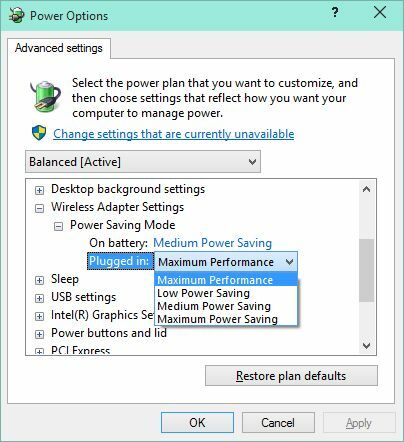
Actualizați driverele wireless
La fel de comună este totuși o problemă cu driverul wireless. Rezolvarea acestui lucru ar trebui să fie un caz de utilizare a Windows Update, la care puteți accesa prin deschiderea acțiunii Centrați-vă din tava de sistem (Windows 8 / .1) sau panoul de control prin meniul Start (Windows 7) și clic Windows Update. De aici, verificați actualizările disponibile, căutând orice este legat de cardul dvs. wireless. Dacă acest lucru nu funcționează, va trebui să vizitați site-ul web pentru producătorul de carduri wireless și să descărcați cel mai actualizat driver pentru dispozitivul dvs.
Instalarea acestuia va fi fie un caz de rulare și de așteptare pentru ca expertul să își facă treaba sau descărcarea va extrage fișierele relevante într-un folder din unitatea C: \. În acest scenariu, va trebui să deschideți Manager dispozitive (Cheia Windows + R, tip devmgmt.msc și faceți clic pe O.K), extindeți Adaptori de rețea, identificați dispozitivul wireless, faceți clic dreapta și selectați Actualizați software-ul driverului ....

Vi se va solicita să căutați noul driver, așadar folosiți fișierele extrase și urmați instrucțiunile de pe ecran pentru a finaliza procesul.
Între timp, dacă sunteți un utilizator Windows 8 și ați întâmpinat unele probleme de rețea wireless, am pus la dispoziție câteva sfaturi pentru remedierea problemelor wireless Windows 8 Depanarea și distribuirea Internetului wireless în Windows 8Problemele Wi-Fi pot fi neplăcute, dar majoritatea pot fi rezolvate fără o diplomă în rețeaua de calculatoare. Conexiunea de internet wireless Windows 8 poate fi partajată prin date celulare, Ethernet sau chiar o altă conexiune Wi-Fi. Citeste mai mult .
Utilizați un router cu bandă dublă
Producătorii de routere adaugă din ce în ce mai mult funcționalitatea dual band, ceea ce poate depășiți problemele de rețea wireless Modul în care routerele cu bandă dublă îți pot rezolva problemele fără firUtilizarea unui router care acceptă standardul cu bandă dublă poate îmbunătăți semnificativ viteza Wi-Fi în multe circumstanțe. Citeste mai mult , mai ales dacă locuiți într-un bloc rezidențial, cu diverse routere wireless, care oferă supremație a puterii semnalului. Dacă credeți că semnalul dvs. ar trebui să fie mai fiabil decât este, dar de multe ori vă găsiți doar capabil să vă găsiți Rețeaua vecinului, un router dual band este o soluție bună, deoarece acestea difuzează pe 2.4 GHz și 5 GHz frecvențe.
Merită menționat faptul că oprirea accidentală a cardului wireless poate fi, de asemenea, problema. Laptopurile au adesea o combinație de taste funcționale pentru a schimba dispozitivul în modul avion sau pentru a dezactiva pur și simplu Wi-Fi; unele notebook-uri mai vechi au, de asemenea, un comutator fizic pentru a activa și dezactiva wireless.
Schimbați canalul Wi-Fi
Unul dintre cele mai vechi trucuri pentru îmbunătățirea puterii semnalului rețelei wireless este schimbarea canalului Wi-Fi. Viteza wireless lentă poate fi adesea blamată pe rețelele wireless concurente, așa cum este descris mai sus schimbarea canalului Wi-Fi manual Cum să alegeți cel mai bun canal Wi-Fi pentru routerul dvs.Care este cel mai bun canal Wi-Fi pentru routerul dvs. și cum îl schimbați? Răspundem la aceste întrebări și multe altele în acest ghid rapid. Citeste mai mult mai degrabă decât să se bazeze pe comutarea automată (care poate fi cel mai puțin fiabilă) poate fi o îmbunătățire masivă. Pentru a face acest lucru, va trebui să vă conectați la routerul wireless prin browserul dvs., să deschideți setările avansate și să selectați canalul cu cel mai puternic semnal.
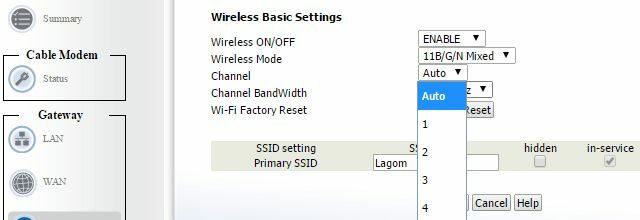
Casa dvs. are un punct orb fără fir?
O cauză comună a conexiunilor wireless problematice este designul casei dvs. și aspectul mobilierului. După cum explică Ryan, este posibil să depășești multe puncte orb folosind A Feng Shui- abordare inspirată pentru a optimiza recepția wireless. Cu toate acestea, pentru a avea succes cu acest lucru, va trebui mai întâi stabiliți unde vă sunt punctele orbe Acoperă-ți casa: cum să găsești și să elimini spoturile orb fără fir Iată cum puteți găsi - și elimina - aceste zone moarte fără fir. Citeste mai mult , care poate dura ceva timp. Adesea există mai mult de unul.
Chiar dacă găsiți punctele oarbe, cunoscute și sub denumirea de zone moarte, veți avea lucrările tăiate dacă proprietatea dvs. nu permite flexibilitate cu aspectul. Cu toate acestea, deja v-am arătat o cale de mers; eliminarea zonelor moarte este relativ simplă Ce este o „zonă moartă” wireless și cum să o elimini?Luăm Wi-Fi de fapt, dar nu este magic - sunt unde radio. Aceste unde radio pot fi interferate sau obstruate, producând „zone moarte” sau „puncte moarte” fără fir. Citeste mai mult dacă știi ce faci.
Îmbunătățirea semnalului de internet wireless
Poate că casa ta nu are un punct orb; primiți doar un semnal perpetuu slab. Soluția de aici merge dincolo de wireless Feng Shui, și pe tărâmul bunului simț și al logicii 8 sfaturi pentru îmbunătățirea eficientă a semnalului dvs. de router fără firDacă semnalul routerului wireless nu pare să ajungă foarte departe sau dacă semnalul dvs. continuă să scadă din anumite motive ciudate, iată câteva lucruri pe care le puteți face, care ar putea să îl rezolve. Citeste mai mult , cum ar fi înlocuirea cardului wireless al computerului (probabil în favoarea unui dispozitiv USB), înlocuirea sau îmbunătățirea antena de pe routerul dvs. (deși multe routere moderne au antene integrate) sau pur și simplu mutați routerul într-un mod mai bun poziţie.

După cum puteți vedea, semnalele wireless pot scădea din mai multe motive, iar în prezent, multe remedieri diferite sunt folosite pentru a depăși aceste probleme. Din fericire, ei nu afectează pe toți, deci dacă nu sunteți suficient de nefericiți pentru a întâmpina probleme de conectare wireless în Windows, ar trebui să descoperiți că, cu o repornire și câteva minute de răbdare, ați rezolvat problema tu.
De ce să nu devii un vrăjitor wireless? Aflați cum să gestionați rețelele wireless cu comenzi Windows 8 comenzi CMD pentru gestionarea rețelelor wireless în WindowsUtilizați promptul de comandă pentru a controla rețeaua Wi-Fi. Iată care sunt cele mai utile comenzi pentru depanarea rețelei de domiciliu. Citeste mai mult .
Credite imagine: Peisajul orașului LA prin Shutterstock, Router prin Shutterstock
Christian Cawley este redactor redactor pentru securitate, Linux, bricolaj, programare și tehnică explicată. De asemenea, el produce Podcast-ul cu adevărat util și are o experiență vastă în suport pentru desktop și software. Colaborator al revistei Format Linux, Christian este un tinkerer Raspberry Pi, iubitor de Lego și fan de jocuri retro.


